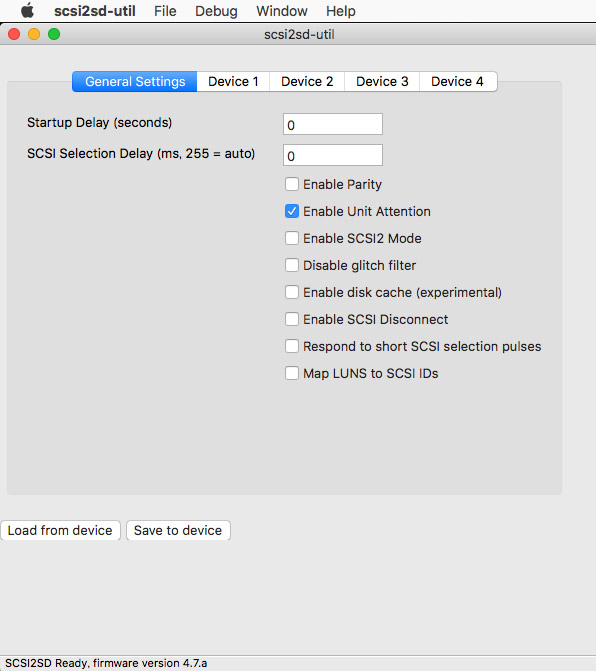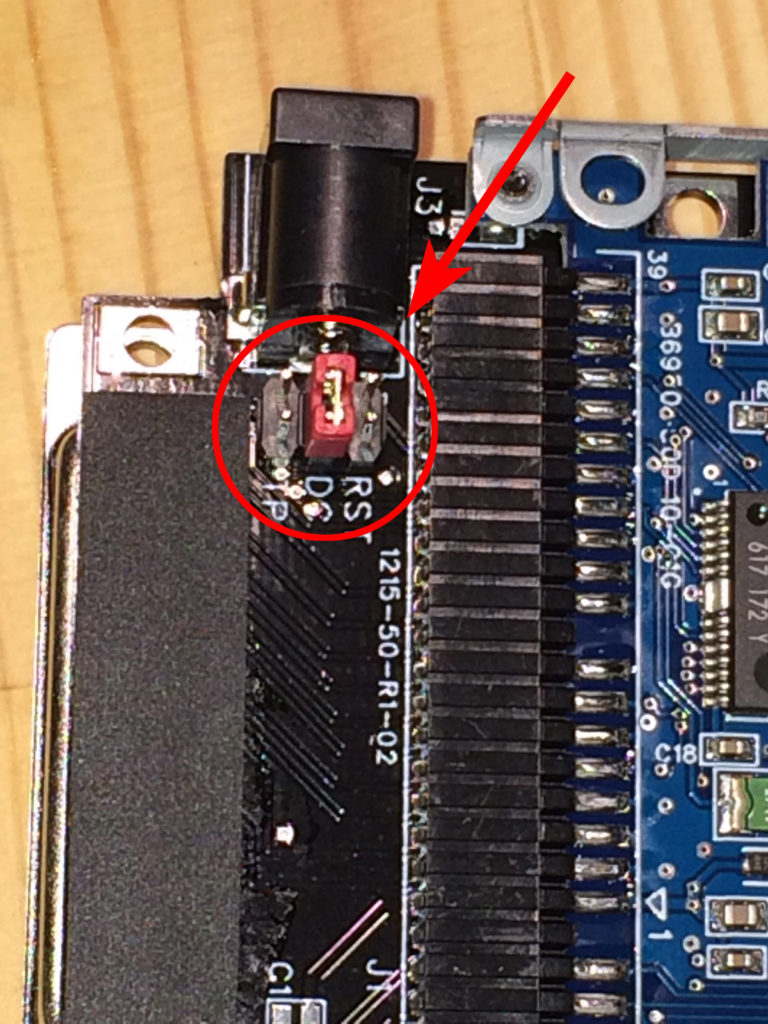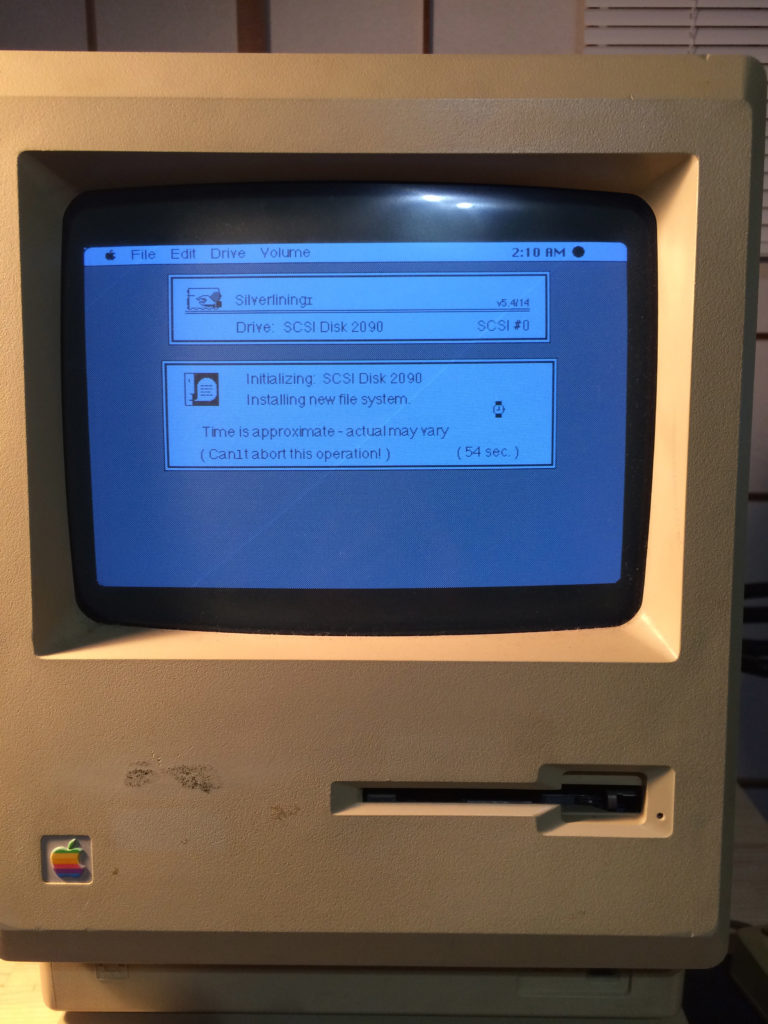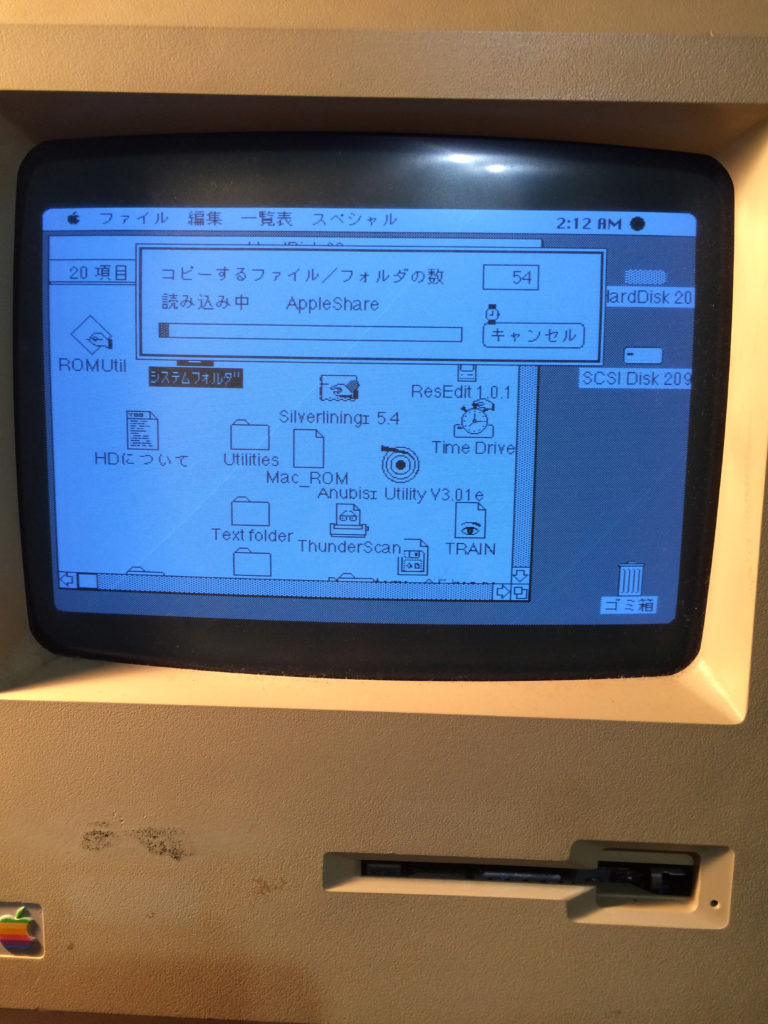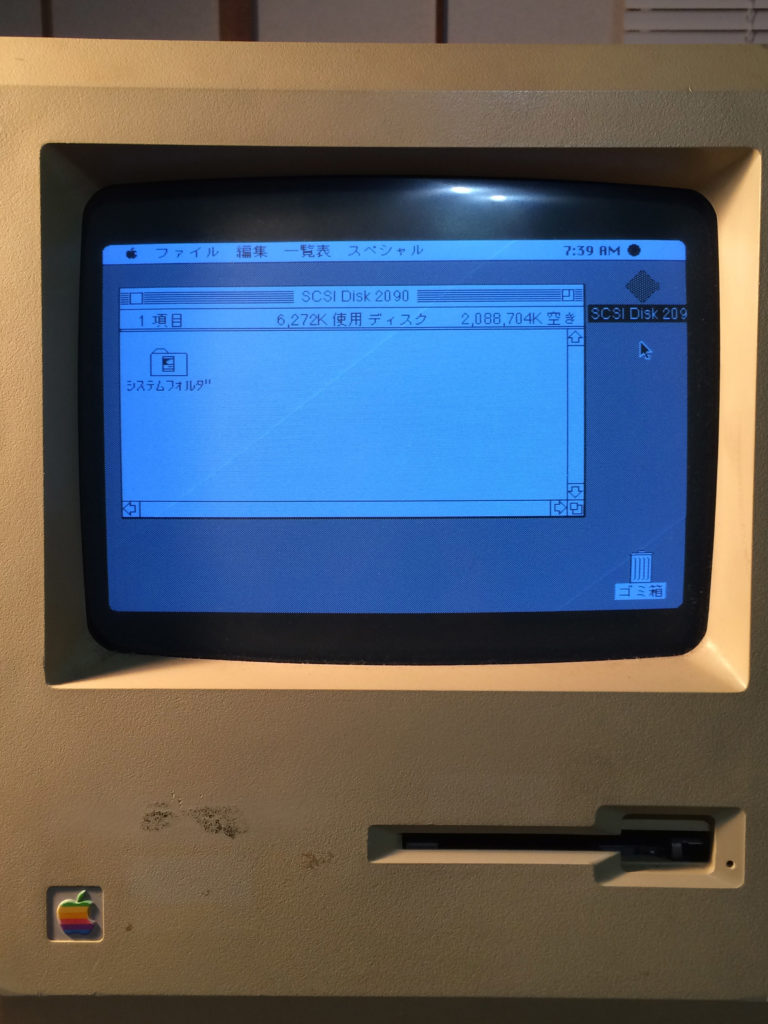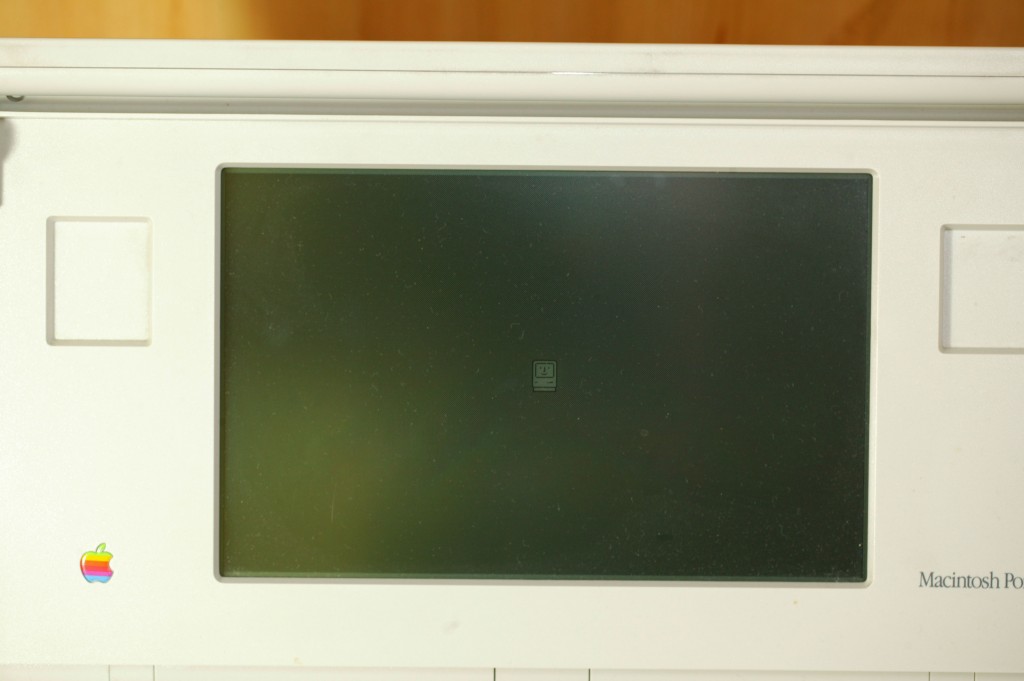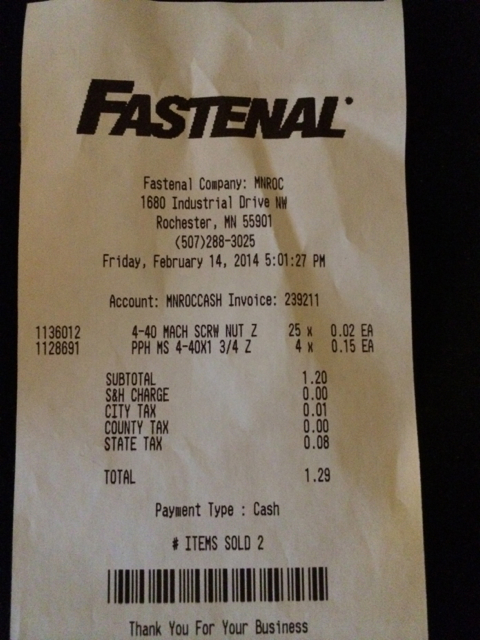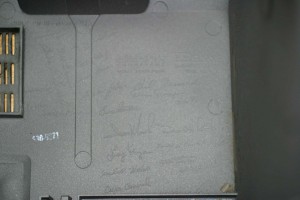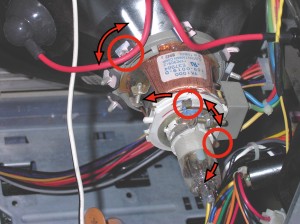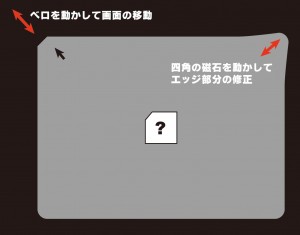今回は、Vintage Macのド定番のMacPortableにCF AztecMonsterを内蔵させて、内蔵HDDのかわりにCFカードから起動させます。
MacPortableは、内蔵SCSIが特殊で、34pinにSCSIシグナルと電源が一緒になっています。NeXT Cubeのモニターみたいです。
特注で、34pin-50pinの変換ケーブルを作ってみました。熱心なVintage Macコレクターからのオーダーです。試作品を限定数だけ販売するので、こちらからご注文下さい。
試作ということで、数が少ないので、量産効果がないため価格は、ちょっとお高めです。すいません(^~^;)。うちの製品はよく高いと言われてしまうことが多いですが、ユーザーさんから大変喜ばれることが(たまに?)あります。そのときは、この仕事をしていて良かったなぁ、と思います。

MacPortable は、すでに、20年以上前の製品(Mac IIciと同世代でしょうか)なので、たいていの機体は、内蔵HDDが故障しているようです。
MacPortable です。

見た目、割とキレイですが、メインバッテリー(だいたいこれも寿命です)がなかったり、フロッピーがなかったりします。
MacPortable 純正のステキなキャリングバッグが付いてきます。フロッグデザインなのでブランド物のバッグみたいです。

MacPortableは、非常に消費電力が大きいため、メインバッテリーがないと、付属の電源アダプターでは起動しません。PowerBook 180c用の容量の大きな電源が必要です。電圧は、7.5Vとやはり、特殊です。(本当に特殊なコンピューターです。)

MacPortableのリアの四角いボタンのような部分を押し込んで、リアパネルを外します。

バッテリーカバーを外します。

メインバッテリーと、PRAM電池(006P 9V乾電池)を外します。この機体には、メインバッテリーが欠品していました。

底面の左右のゴム足を外します。マイナスの精密ドライバーのようなもので、外します。この機体には、ゴム足が欠品していました。

マイナスの精密ドライバーをゴム足の真ん中の穴に押し込んで、トップパネルを外します。ツメを折らないように気をつけて下さい。この機体は、ツメが折れていたので、ゴム足の端の部分に精密ドライバーを押し込んで、外しました。

内側のツメの部分を折らないように気をつけて、トップパネルを持ち上げるようにして外します。

赤丸の部分がSCSIコネクターです。基盤に『SCSI』とプリントされています。この機体には、HDDがありませんでした。

34pin – 50pin SCSI変換ケーブルで、CF AztecMonsterを接続します。

PRAM電池をもとに戻して、起動させてみます。無事、System 6.07から起動しました。この機体は、拡張メモリーがないので、漢字トークは読み込みができません。PRAM電池が外されていたので、おめでとうございますが出てしまっています。
ちなみに、液晶が暗いのは、初期型のバックライトがないモデルのためです。後期型のBackLitモデルは、バックライトが付きます。

この機体は、フロッピー、HDDがなかったので、はっきりとはしませんが、おそらく、写真のような感じで取付ができるはずです。
このケーブルは、CF AztecMonsterでのご使用をおすすめいたします。標準の3.5インチのハードディスクは、電力の関係で、おすすめできません。ご希望が多いようであれば、基盤を起こして量産化します。それでも、気持ち安くなる程度だとは思います。まあ、価格の問題よりも、格好の問題のような気もします。量産化するとすると、やはり基盤をおこして、CF PowerMonster II専用にするような形にしたいと思います。その場合には、またご報告いたします。